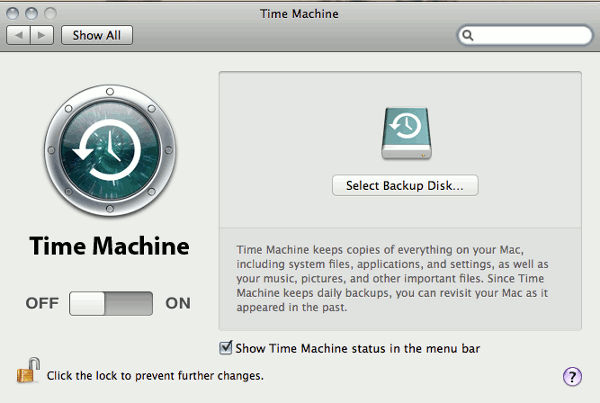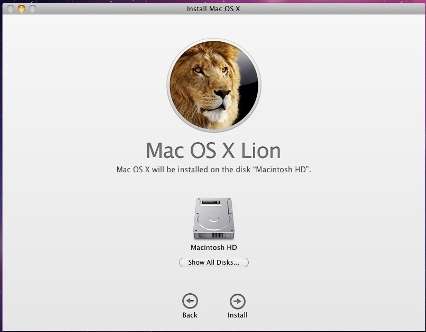Le nouveau Mac OS, Lion est sorti en fanfare et en intrigue, surtout quand personne ne connaissait la date de sortie réelle jusqu’à sa sortie. Auparavant, nous avons expliqué comment préparer votre système pour Lion, et maintenant nous allons passer à l’installation proprement dite.
La très bonne nouvelle est que vous pouvez utiliser un seul paiement pour acheter OS X Lion et l’installer sur l’un des ordinateurs que vous avez autorisés avec votre identifiant Apple. Ce n’est pas du tout une mauvaise affaire étant donné que vous pouvez autoriser jusqu’à cinq ordinateurs avec un seul compte, ce qui fait que le coût total de chaque installation est d’environ 6 $.
Maintenant, vous pouvez simplement télécharger le programme d’installation sur toutes vos machines, mais cela prendra beaucoup de temps, car chaque téléchargement (OS X Lion fait 4 Go) peut prendre une demi-journée.
Une meilleure solution consiste à créer une image disque afin de pouvoir l’installer encore et encore sans téléchargements multiples.
Contenu
Télécharger Lion
Si vous ne l’avez pas encore fait, vous pouvez télécharger le programme d’installation de Lion depuis le Mac App Store. N’oubliez pas que vous n’avez besoin de faire cette étape qu’une seule fois.
Une fois le téléchargement terminé, ne lancez pas le programme d’installation ! Une fois l’installation démarrée, vous ne pourrez plus créer l’image disque.
Création d’une image disque portable
Branchez votre clé USB (ou disque dur externe). Assurez-vous que votre clé USB dispose de plus de 4 Go d’espace de stockage libre. Maintenant, allez à l’emplacement où vous avez téléchargé le nouveau système d’exploitation et copiez OS X Lion sur le lecteur externe.
Le transfert peut prendre quelques minutes. Une fois le transfert terminé, vous pouvez démonter votre clé USB de votre machine.
Installation
Mettre le nouveau système d’exploitation sur votre système sera assez facile à partir d’ici, mais avant cela, il est préférable de sauvegarder votre système existant. Allez-y pour faire une copie de sauvegarde avec votre machine à remonter le temps. Si vous n’avez pas configuré votre machine à remonter le temps auparavant, vous pouvez le faire maintenant.
Une fois la sauvegarde terminée, vous pouvez brancher votre clé USB et commencer l’installation. N’oubliez pas que la machine doit être autorisée sous le même compte pour que cela fonctionne. Commencez par faire glisser le package d’installation vers le dossier Applications de la nouvelle machine. Ensuite, double-cliquez dessus et l’installation commencera.
Maintenant, suivez simplement les instructions à l’écran pour terminer l’installation.
Cet article est-il utile ? Oui Non